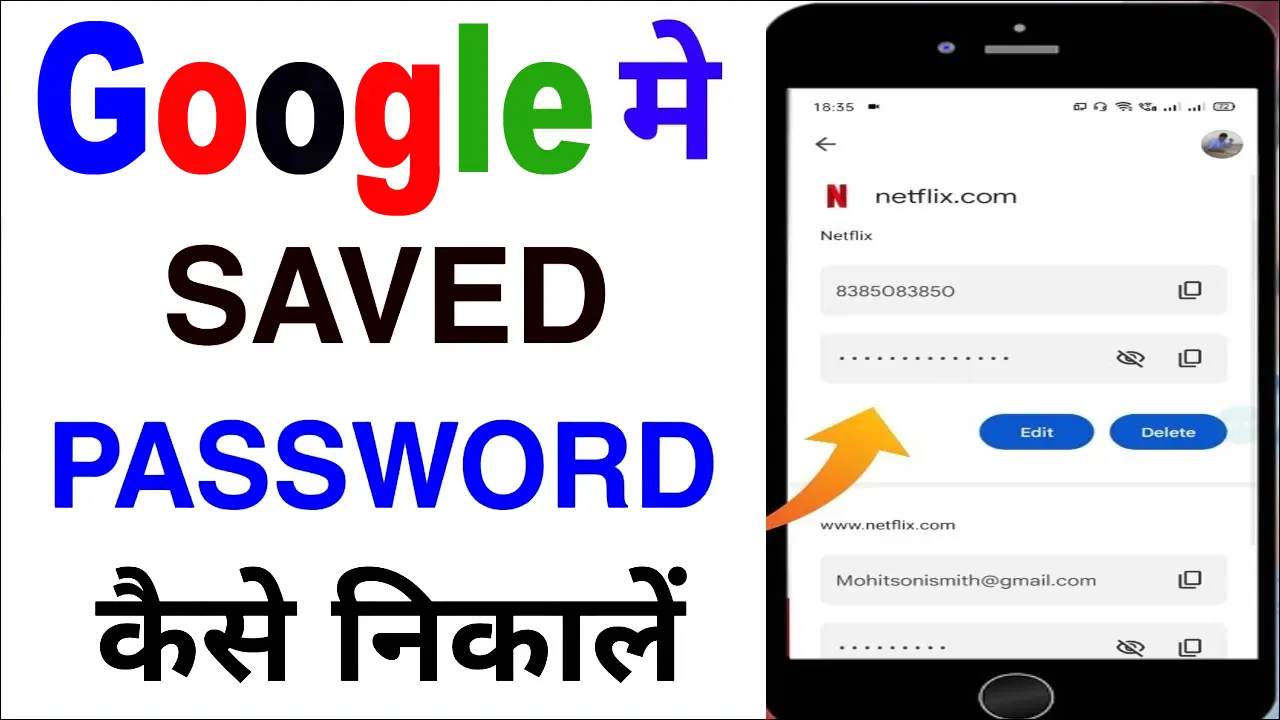
गूगल क्रोम में सेव पासवर्ड कैसे देखें? | Google Chrome Saved Password देखने का आसान तरीका।
गूगल क्रोम में सेव पासवर्ड कैसे निकाले? | Chrome Browser Me Save Password Dekhe | Chrome Me Saved Password Ko Kaise Nikale.| गूगल क्रोम में सेव पासवर्ड कैसे निकालें . | Chrome Browser Me Save Password Kaise Pta Kare. | Chrome Ke Saved Password Ko Kaise Dekhe. |
नमस्कार दोस्तों!
आज हम आपके लिए बताने जा रहे हैं कि गूगल क्रोम में सेव पासवर्ड कैसे देखें — यानी Chrome ब्राउज़र में सेव हुई आपकी आईडी और पासवर्ड्स को आसानी से कहां और कैसे एक्सेस किया जाए।
Google Chrome एक पावरफुल ब्राउज़र है और जब आप किसी साइट पर लॉगिन करते हैं तो यह पासवर्ड सेव करने का विकल्प देता है; इस लेख में मैं आपको स्टेप बाय स्टेप दिखाऊँगा कि Chrome में saved passwords कैसे देखें, किन बातों का ध्यान रखें (सिक्योरिटी टिप्स) और जरुरत पड़ने पर पासवर्ड कैसे डिलीट या एक्सपोर्ट करें — सब कुछ आसान हिंदी में।
जिससे जब अभी आप उस अकाउंट को ओपन करते है. तो वो बिना पासवर्ड पूछे ओपन हो जाता है। परन्तु समस्या तो तब आती है जब हम अपने इस अकाउंट को दूसरे या ब्रॉउज़र में ओपन करते है। ऐसे में जिसको पासवर्ड याद है तो Login हो जाएगा। और पासवर्ड याद नहीं है। तो गूगल क्रोम सेव पासवर्ड Kaise Nikale. इस आर्टिकल को ध्यान से पढ़े।
Google Chrome Browser में पासवर्ड सेव करने के फायदे।
आज के डिजिटल युग में Google Chrome में पासवर्ड सेव करना लाखों लोगों की रोजमर्रा की ज़िंदगी को आसान बना देता है।
जब हम कई वेबसाइट्स, बैंक अकाउंट्स, और सोशल मीडिया प्लेटफ़ॉर्म्स पर लॉगिन करते हैं, तो हर पासवर्ड याद रखना मुश्किल होता है। ऐसे में Chrome का “Save Password” फीचर हमारी मदद करता है।
फायदे:
-
आपको बार-बार पासवर्ड टाइप नहीं करना पड़ता।
-
लॉगिन प्रक्रिया तेज़ और आसान बन जाती है।
-
समय की बचत होती है और गलत पासवर्ड डालने की समस्या नहीं रहती।
-
बैंक अकाउंट, सोशल मीडिया और Gmail ID जैसे अकाउंट्स में ऑटो-लॉगिन की सुविधा मिलती है।
-
Chrome ब्राउज़र आपके सभी सेव पासवर्ड को सुरक्षित तरीके से Google Account में सिंक करता है, जिससे आप किसी भी डिवाइस से उन्हें एक्सेस कर सकते हैं।
कुल मिलाकर, गूगल क्रोम में पासवर्ड सेव करना सही और सुविधाजनक विकल्प है, खासकर उनके लिए जो कई ऑनलाइन अकाउंट्स का इस्तेमाल करते हैं।
Google Chrome Browser में पासवर्ड सेव करने के नुकसान।
जहाँ फायदे हैं, वहीं कुछ जोखिम भी हैं जिन पर ध्यान देना ज़रूरी है। Google Chrome Browser में सेव पासवर्ड करने के नुकसान नीचे दिए गए हैं।
नुकसान:
-
अगर आपका फोन या लैपटॉप किसी और के हाथ लग जाए, तो वह आपके बैंक या सोशल मीडिया अकाउंट्स तक पहुँच सकता है।
-
अगर आप अपने Google Account का पासवर्ड भूल जाते हैं, तो सेव पासवर्ड्स तक दोबारा पहुँचना मुश्किल हो जाता है।
-
डिवाइस खो जाने की स्थिति में आपके सभी सेव पासवर्ड्स खतरे में पड़ सकते हैं।
-
कभी-कभी दोस्त या परिवार के सदस्य पासवर्ड देखकर उनका गलत इस्तेमाल कर सकते हैं।
-
यदि आप किसी नई डिवाइस का इस्तेमाल करते हैं, जहाँ पासवर्ड सेव नहीं हैं, तो लॉगिन करना मुश्किल हो जाता है।
इसलिए, Google Chrome में पासवर्ड सेव करते समय सावधानी बरतना बेहद ज़रूरी है। हमेशा अपने डिवाइस को लॉक रखें और दो-स्टेप वेरिफिकेशन ज़रूर चालू करें।
कंप्यूटर या लैपटॉप से गूगल क्रोम में सेव पासवर्ड ऑनलाइन कैसे देखे या निकाले?
अगर आप अपने कंप्यूटर या लैपटॉप में Google Chrome Browser का उपयोग करते हैं और जानना चाहते हैं कि उसमें सेव किए गए पासवर्ड कैसे देखें, तो नीचे दिए गए आसान स्टेप्स को फॉलो करें.
Step 1:
सबसे पहले अपने Computer या Laptop में Google Chrome Browser को खोलें। (जैसा कि नीचे दिए गए चित्र में दिखाया गया है।)

Step 2:
अब ऊपर दाईं ओर बने तीन डॉट (⋮) पर क्लिक करें। यहां से “Settings” ऑप्शन चुनें। सेटिंग्स खुलने के बाद “Autofill” → “Passwords” पर क्लिक करें।
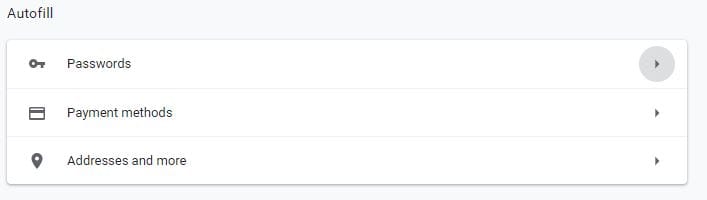
Step 3:
अब आपके सामने Chrome में सेव सभी वेबसाइट्स की एक लिस्ट दिखाई देगी, जिसमें Website Name, Username और Password शामिल होंगे। जिस अकाउंट का पासवर्ड देखना चाहते हैं, उसके आगे बने 👁 (Show Password) आइकॉन पर क्लिक करें। (नीचे दिए गए चित्र में उदाहरण देखें)
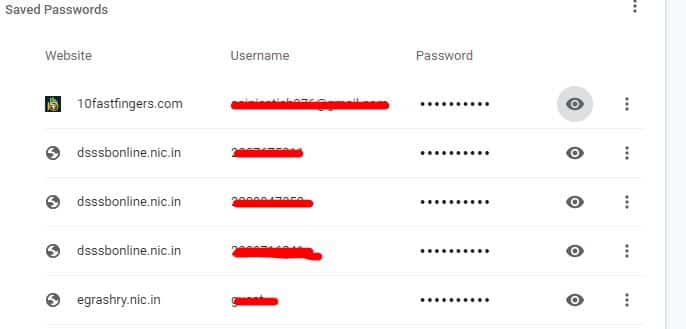
इसके बाद आपके कंप्यूटर का Login Password या PIN मांगा जाएगा। जैसे ही आप इसे दर्ज करेंगे, Google Chrome में सेव पासवर्ड दिख जाएगा।
यह भी पढ़े:-
- Ek Mobile Number Se Bani Sabhi Gmail Id Kaise Nikale.
- Gmail Id Ke Password Bhul Jane Pr Nya Password Kaise Bnaye.
Google Password Manager से Chrome में सेव पासवर्ड कैसे देखें (Step-by-Step)
1. Chrome खोलें और “Google Password Manager” सर्च करें.
सबसे पहले अपने Chrome ब्राउज़र को खोलें। सर्च बार में Google Password Manager टाइप करके सर्च करें और दिखे हुए लिंक पर क्लिक करें। (नीचे चित्र के अनुसार लिंक पर क्लिक करने के बाद आगे बढ़ें।)
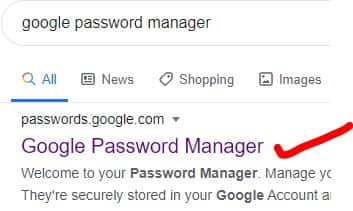
2. Password Manager में अपनी सेव की गई वेबसाइट चुनें.
Google Password Manager खुलने पर आपकी सभी रजिस्टर की गई वेबसाइटों और यूजरनेम्स की लिस्ट दिखेगी। जिस वेबसाइट का पासवर्ड देखना है, उस वेबसाइट के नाम पर क्लिक करें। (नीचे चित्र में उदाहरण दिया गया है।)
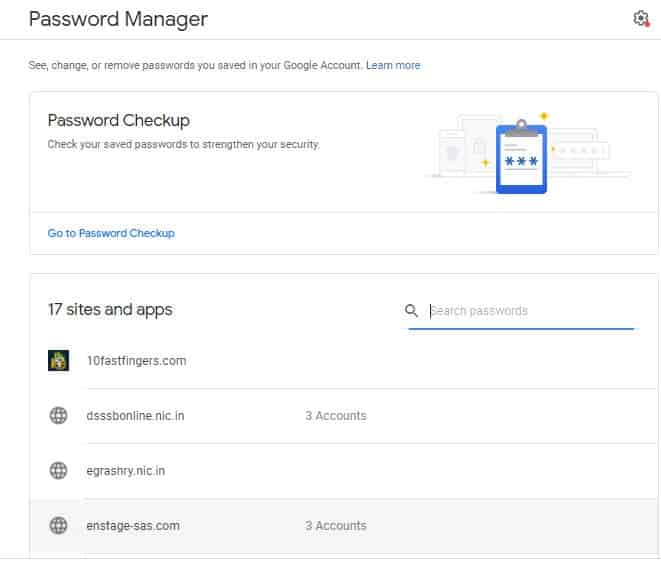
3. संबंधित ईमेल/डिवाइस से लॉगिन कर पासवर्ड देखें.
किसी वेबसाइट पर क्लिक करने के बाद आप उस वेबसाइट के होमपेज या लॉगिन पेज पर री-डायरेक्ट होंगे। अब अपनी उस Google/Gmail ID से (जो आपके कंप्यूटर/मोबाइल में Auto-sync पर है) लॉगिन करें — इसके बाद आप उस एंट्री का सेव पासवर्ड देख या कॉपी कर पाएंगे। (नीचे चित्र के अनुसार OTP/Device verification पूरा करें।)

मोबाइल में गूगल क्रोम में सेव पासवर्ड कैसे देखें?
अगर आप अपने Mobile Phone में Google Chrome Browser का इस्तेमाल करते हैं और जानना चाहते हैं कि उसमें सेव किए गए पासवर्ड कैसे देखें, तो नीचे दिए गए आसान स्टेप्स को फॉलो करें.
Step 1:
सबसे पहले अपने मोबाइल के Google Chrome Browser को ओपन करें। अब ऊपर दाईं ओर बने तीन डॉट (⋮) पर क्लिक करें।

Step 2:
ड्रॉपडाउन मेन्यू में नीचे स्क्रॉल करें और “Settings” (सेटिंग्स) ऑप्शन पर क्लिक करें।

Step 3:
सेटिंग्स पेज में जाकर “Passwords” पर क्लिक करें। अब आपके सामने Google Chrome में सेव की गई सभी वेबसाइटों की लिस्ट खुल जाएगी। इसमें सोशल मीडिया, इंटरनेट बैंकिंग, Gmail आदि के अकाउंट शामिल होंगे, जिन्हें आपने पहले सेव किया था।

Step 4:
जिस भी अकाउंट का पासवर्ड देखना है, उसके सामने बने 👁 (Eye Icon) पर क्लिक करें। अगर आपके फोन में Pattern Lock या PIN लगा है, तो पहले उसे अनलॉक करें। इसके बाद Chrome आपको वह Saved Password दिखा देगा।

निष्कर्ष :-
दोस्तों, मुझे पूरा विश्वास है कि आज की हमारी पोस्ट “गूगल क्रोम में सेव पासवर्ड कैसे देखें” आपको जरूर पसंद आई होगी।
अब आप आसानी से अपने Mobile या Computer में Google Chrome Browser के अंदर सेव पासवर्ड देख सकते हैं।
अगर आपको Mobile में गूगल क्रोम में सेव पासवर्ड देखने में अब भी कोई परेशानी आ रही है,
तो कृपया हमें Comment Box में बताएं — हम आपकी मदद जरूर करेंगे।
Read More:-
- Chrome Browser Me Password Save होने पर कैसे Delete करें।
- Google Gmail Id Password Change कैसे करें।
- Youtube Personal Search History Delete कैसे करें?
- Chrome Browser में Notification को कैसे ब्लॉक करें?
- Online Gas Subsidy Check कैसे करे?
- Gmail Account पर फालतू के Spam Message को कैसे बंद करें।
- Youtube New Channel ऐसे बनाएं।





